轻松掌握!WPS Word 文档文字添加拼音秘籍
在日常的文档编辑中,给文字添加拼音是一项实用的功能,特别是对于教育工作者、学生或者需要进行语言学习的人群来说,掌握这个技巧能带来很大的便利,就让我们一起深入了解如何在 WPS Word 文档中给文字添加拼音。
中心句:给文字添加拼音在文档编辑中实用,尤其对特定人群便利。
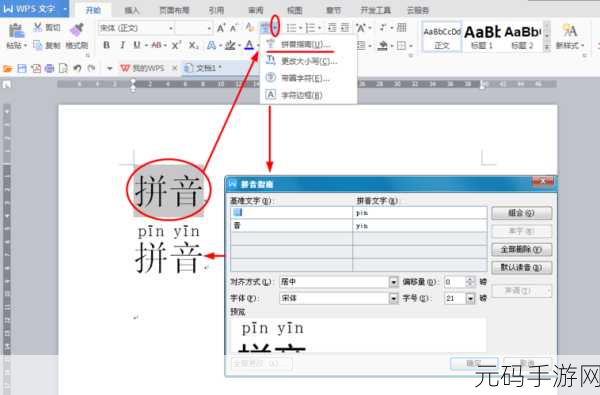
要在 WPS Word 文档中为文字添加拼音,首先我们需要打开相应的文档,在文档中选中想要添加拼音的文字内容,这一步至关重要,因为只有准确选中需要添加拼音的文字,后续的操作才能精准有效。
中心句:在 WPS Word 中添加拼音先打开文档并选中文字。
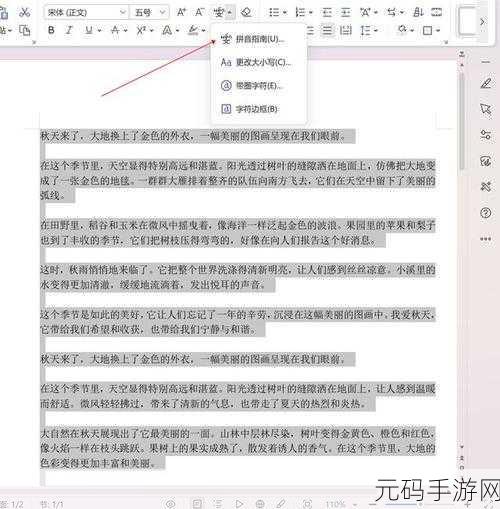
在 WPS Word 顶部的菜单栏中找到“开始”选项,在“开始”选项卡中,您会看到一个“拼音指南”的按钮,点击这个按钮,系统会弹出一个“拼音指南”的对话框。
中心句:找到“开始”选项中的“拼音指南”按钮。
在弹出的“拼音指南”对话框中,您可以对拼音的字体、字号以及对齐方式等进行设置,根据您的需求和文档的整体风格,选择最合适的设置,然后点击“确定”按钮。
中心句:在“拼音指南”对话框中按需设置并确定。
完成上述操作后,您所选中的文字就成功添加了拼音,您可以对添加拼音后的文字进行进一步的编辑和调整,以确保其完美符合您的文档要求。
中心句:操作完成后可进一步编辑调整添加拼音后的文字。
通过以上简单的几步操作,您就能在 WPS Word 文档中轻松为文字添加拼音,希望这个攻略能帮助您更高效地完成文档编辑工作。
文章参考来源:个人多年使用 WPS Word 文档的经验总结。









